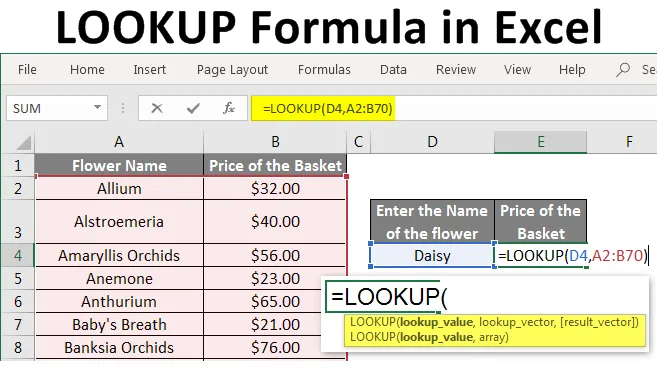
LOOKUP-formule in Excel (inhoudsopgave)
- ZOEKEN Formule in Excel
- Hoe de LOOKUP-formule in Excel te gebruiken?
ZOEKEN Formule in Excel
De LOOKUP-formule vindt de eerste kolom of eerste rij van een tabel of een array en geeft een waarde uit elke cel in dezelfde rij of dezelfde kolom van de tabel of array respectievelijk.
Kort gezegd helpt deze formule in eenvoudige woorden alle gegevens uit een reeks cellen of matrix of een tabel te zoeken op basis van de zoekwaarde. Zeer snel en nauwkeurig.
Implementatie van de LOOKUP-formule
We kunnen de LOOKUP-formule op 2 manieren implementeren.
Methode 1
De formule van de functie ZOEKEN is:
= ZOEKEN (opzoekwaarde, opzoekvector, (resultaat_vector))
De argumenten van deze functie worden in de volgende tabel uitgelegd.
| Argument | Uitleg |
| Opzoekwaarde | Het is de zoekwaarde die wordt gevonden in de eerste kolom of de eerste rij van de tabelmatrix. Het kan een tekst of een celverwijzing zijn. |
| Lookup _ Vector | Het is de eerste rij of de eerste kolom van de gegevenstabel waar de zoekwaarde kan worden gevonden |
| Resultaat _ Vector | Het is de resultaatrij of de resultaatkolom van de gegevenstabel waar het gezochte resultaat tegen de waarde Lookup _ kan worden gevonden |
Methode 2
De formule van de functie ZOEKEN is:
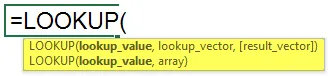
= ZOEKEN (opzoekwaarde, tabel_matrix)
De argumenten van deze functie worden in de volgende tabel uitgelegd.
| Argument | Beschrijving |
| opzoekwaarde | Het is de zoekwaarde die wordt gevonden in de eerste rij van de tabelmatrix. Het kan een tekst of een celverwijzing zijn. |
| table_array | Het is de tabel of matrix waarin het resultaat en de zoekwaarde worden vastgelegd. In dit geval is het resultaat echter altijd uit de laatste kolom of de laatste rij van het geselecteerde gegevensbereik op basis van respectievelijk de verticale of horizontale tabel. De eerste kolom of de eerste rij van het geselecteerde gegevensbereik op basis van respectievelijk de verticale of horizontale tabel is altijd die kolom of rij die de waarde Lookup _ bevat. |
Hoe de LOOKUP-formule in Excel te gebruiken?
We zullen 2 voorbeelden van de LOOKUP-formule bespreken. De eerste is voor de gegevens in een verticale matrix en de laatste is voor de gegevens in een horizontale matrix.
U kunt deze opzoekformule Excel-sjabloon hier downloaden - Opzoekformule Excel-sjabloonVoorbeeld 1
Laten we een voorbeeld nemen voor meer informatie over de functie ZOEKEN.
Tony Stark heeft een bloemenwinkel met een grote verscheidenheid aan bloemen. Wanneer een klant een bloem koopt, moet Tony de prijs van de bloem controleren door naar elk item in de bloemenprijslijst te kijken.
Dit verspilt veel tijd, omdat hij de hele lijst moet doornemen.
Daarom besluit hij MS Excel te gebruiken om de prijs van de bloem te controleren.
Tony voert de naam van alle bloemen in de eerste kolom in. In de tweede kolom voert hij de prijs van elke bloem in.
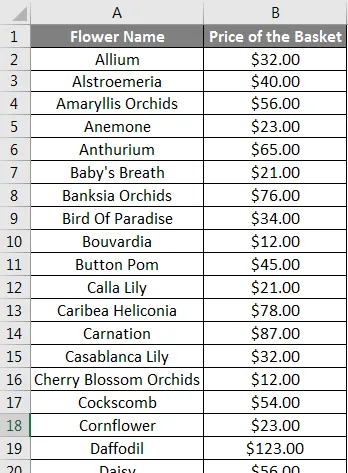
Nu heeft hij een lijst met bloemen met hun respectieve prijzen.
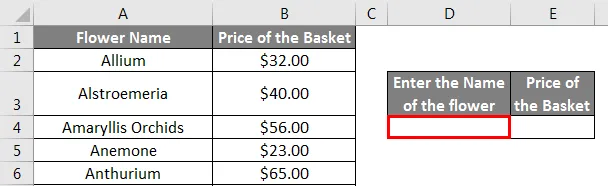
Als Tony de prijs van een bepaalde bloem wil vinden, kan hij de opzoekfunctie gebruiken.
Hij voert de naam van de bloem in de cel D4 in. Laten we de naam aannemen als Daisy.
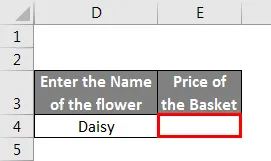
Vervolgens voegt hij in cel E4 de LOOKUP-functie toe, = LOOKUP (D4, A2: B70).
Waar,
D4 is de cel die de bloemnaam bevat.
A1: B70 is het bereik, dat moet worden gecontroleerd op de bloemnaam en de bloemprijs.

Daarom wordt de prijs van de ingevoerde bloem weergegeven.
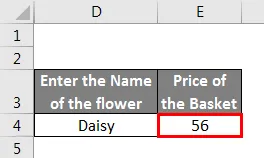
Dit kan ook op een andere manier worden gedaan zoals eerder vermeld.
Hij voert de naam van de bloem in cel G4 in. Laten we de naam aannemen als Daisy.
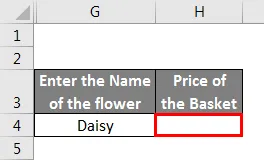
Vervolgens voegt hij in de H4-cel de LOOKUP-functie toe,
= ZOEKEN (G4, A2: A70, B2: B70).
Waar,
G4 is de cel die de bloemnaam bevat.
A2: A70 is het bereik, dat moet worden gecontroleerd op de bloemnaam.
B2: B70 is het bereik, dat wordt gecontroleerd voor de prijs van de bloem.
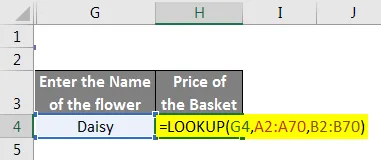
Daarom wordt de prijs van de ingevoerde bloem weergegeven.
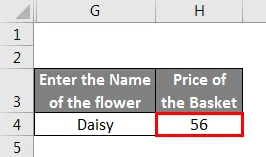
Dit bespaart tijd en moeite van Tony.
Voorbeeld 2
Laten we het scenario van GUIDING SOLUTION COMPANY eens bekijken. Volgens het beleid van het bedrijf zal de jaarlijkse procentuele stijging van de salarissen van de werknemers worden gebaseerd op de prestatiegraad. De werknemersgegevens zoals de naam van de werknemer, het salaris en het cijfer worden vastgelegd in een Excel-werkblad.
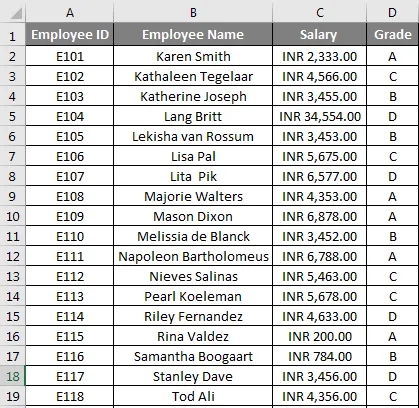
Het increment dat van toepassing is op de werknemer moet worden opgehaald uit de incrementele detailtabel in hetzelfde werkblad, dat details bevat over het cijfer en het respectieve percentage van de wandeling.
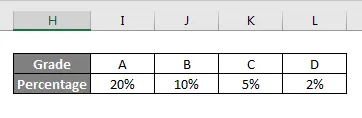
Dus nu wil de HR, Steve Rogers, het stijgingspercentage van elke werknemer vinden met behulp van de HLOOKUP-functie. Bovendien wil Steve het nieuwe salaris van elke werknemer achterhalen.
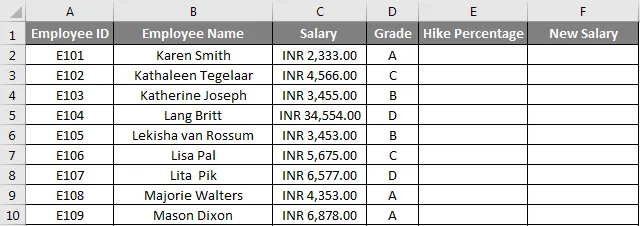
Om het stijgingspercentage te berekenen, moet Steve de functie ZOEKEN toevoegen in de E2-cel,
= ZOEKEN (D2, $ I $ 2: $ L $ 3)
Waar,
D2 is de cel, die de rang van elke werknemer bevat
$ I $ 2: $ L $ 3 is het bereik, dat zal worden gecontroleerd op Grade en het stijgingspercentage
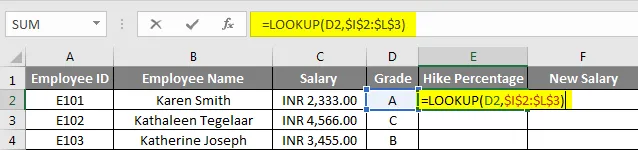
Of Steve kan een andere manier gebruiken door de LOOKUP-functie toe te voegen aan de E2-cel,
= ZOEKEN (D2, $ I $ 2: $ L $ 2, $ I $ 3: $ L $ 3)
Waar,
D2 is de cel, die het cijfer van elke werknemer bevat.
$ I $ 2: $ L $ 2 is het bereik, dat zal worden gecontroleerd voor het cijfer
$ I $ 3: $ L $ 3 is het bereik, dat zal worden gecontroleerd op het stijgingspercentage.

Daarom wordt het stijgingspercentage weergegeven. Vervolgens moet Steve de formule naar beneden slepen om alle stijgingspercentages van werknemers op basis van hun cijfers te krijgen.
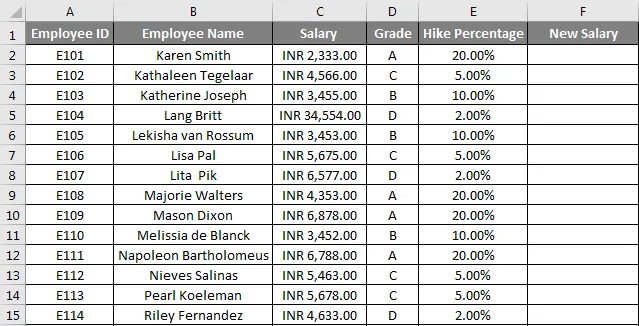
Nu moet Steve na de wandeling het nieuwe salaris achterhalen. Om dat te bereiken moet hij de vereiste formule toevoegen, = C2 + C2 * E2.
Waar,
C2 is het salaris van elke werknemer.
E2 is het stijgingspercentage op basis van hun rang
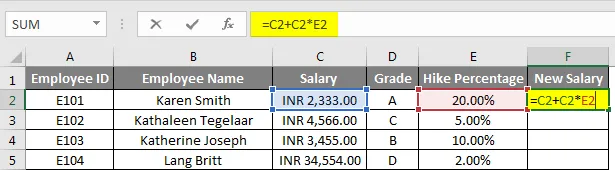
Daarom wordt het nieuwe salaris weergegeven. Vervolgens moet Steve de formule naar beneden slepen om de nieuwe salarissen van alle werknemers na de wandeling volgens hun cijfers te krijgen.
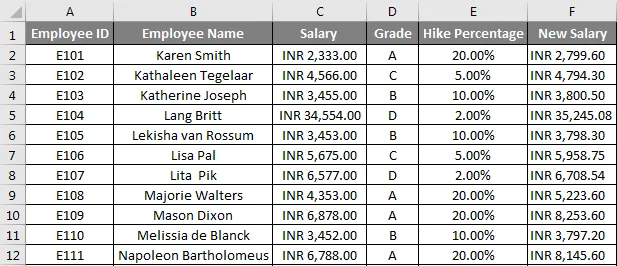
Dingen om te onthouden
- Als de te selecteren opzoekwaarde meer dan eens voorkomt, retourneert de LOOKUP-functie de eerste instantie van de waarde lookup_.
- Lookup_Vector of de 1e kolom of 1e rij van de tabelmatrix moet in oplopende volgorde staan.
Aanbevolen artikelen
Dit is een gids geweest voor LOOKUP Formula in Excel Hier hebben we besproken hoe LOOKUP Formula in Excel te gebruiken, samen met voorbeelden en een downloadbare Excel-sjabloon. U kunt ook deze nuttige Excel-artikelen bekijken -
- VERT.ZOEKEN Functie in Excel
- Excel RATE-formule
- Excel KOLOM naar nummer
- Lopende totaal berekenen in Excel